隨著2025年9月16日tvOS 26正式版的推出,許多Apple TV用戶迫切想要體驗全新的Liquid Glass設計和增強功能。然而,正如許多重大系統更新一樣,tvOS 26帶來了意想不到的錯誤和效能問題,包括應用程式崩潰、連接問題和系統穩定性下降。
如果您已經更新到tvOS 26正式版並現在後悔您的決定,您可能想知道是否可以將tvOS 26降級回穩定的tvOS 18。遺憾的是,蘋果沒有提供任何官方的Apple TV降級方法。但在這篇文章中,我們將與您分享一些經過驗證的方法來將Apple TV從tvOS 26降級到18。
目前tvOS 18.6仍在蘋果簽名中,降級窗口有限,建議盡快行動!
第一部分:可以降級tvOS嗎?
蘋果對降級其作業系統(包括tvOS)有嚴格的政策。與iOS設備不同,如果蘋果仍在簽署先前版本,降級可能暫時可行,但tvOS沒有直接的降級方法。
這對於Apple TV 4K型號尤其如此,因為它們缺少USB-C埠來連接電腦進行手動還原。蘋果沒有提供直接或官方的方式來將tvOS 26降級到18,但這並不意味著不可能。以下是我們推薦的2種tvOS 26 降級方法。
第二部分:將tvOS 26 降級到18的4種最佳方法
#1 無資料遺失降級Apple TV (HD & 4K) 的tvOS 26 到18
使用Tenorshare ReiBoot是將tvOS 26 降級到18且不遺失資料的最簡單、最可靠的方法之一。所有其他方法都冗長、耗時,而且不保證對所有Apple TV型號都能完全降級。
Tenorshare ReiBoot專門設計用於修復和降級蘋果設備,包括Apple TV。除了與Apple TV設備的相容性外,ReiBoot還用於iOS相關的系統修復。ReiBoot提供:
- 支援Apple TV第1、2、3和4代
- 所有蘋果設備(包括Apple TV)的安全升級和降級。
- 輕鬆進入恢復模式。
- 99%恢復率,平均恢復時間4分鐘。
以下是使用Tenorshare ReiBoot將tvOS 26 降級到18的步驟:
- 在您的電腦上下載Tenorshare ReiBoot程式,安裝並啟動它。然後,使用USB-C線連接您的Apple TV。
- 選擇降級選項,然後點擊位於螢幕底部的降級按鈕。
- 選擇您設備降級所需的韌體版本並開始下載。
- 韌體下載完成後,點擊「開始降級」開始降級程序。
- 整個過程應該只需要幾分鐘。完成後,會出現確認訊息,表明您的設備已成功降級。
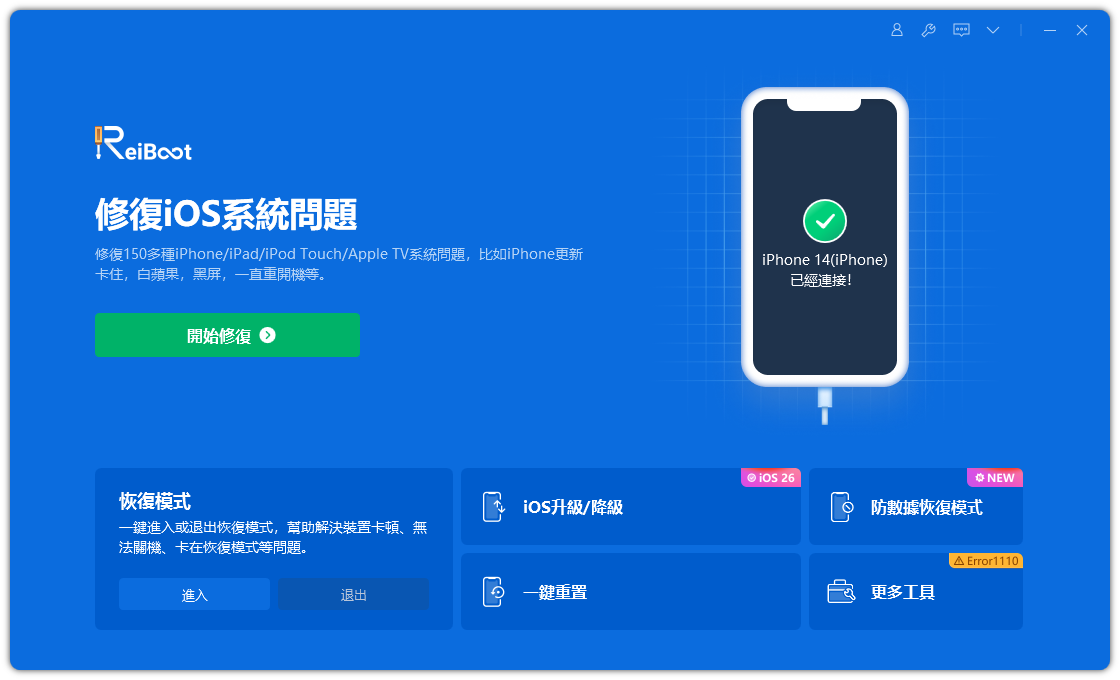
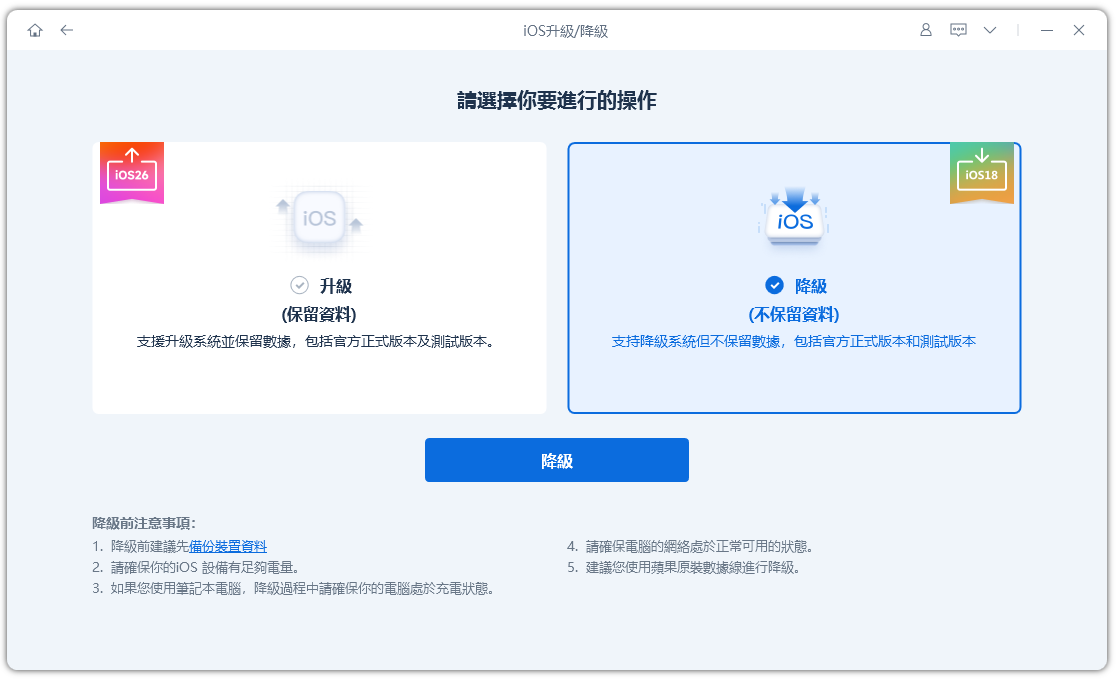
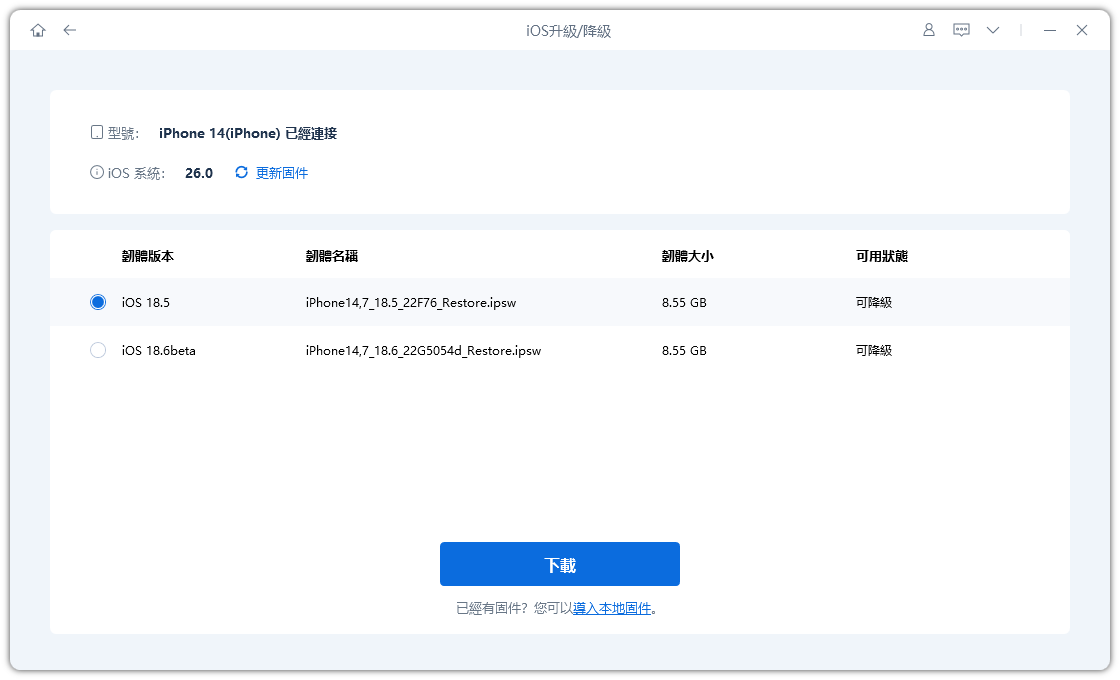
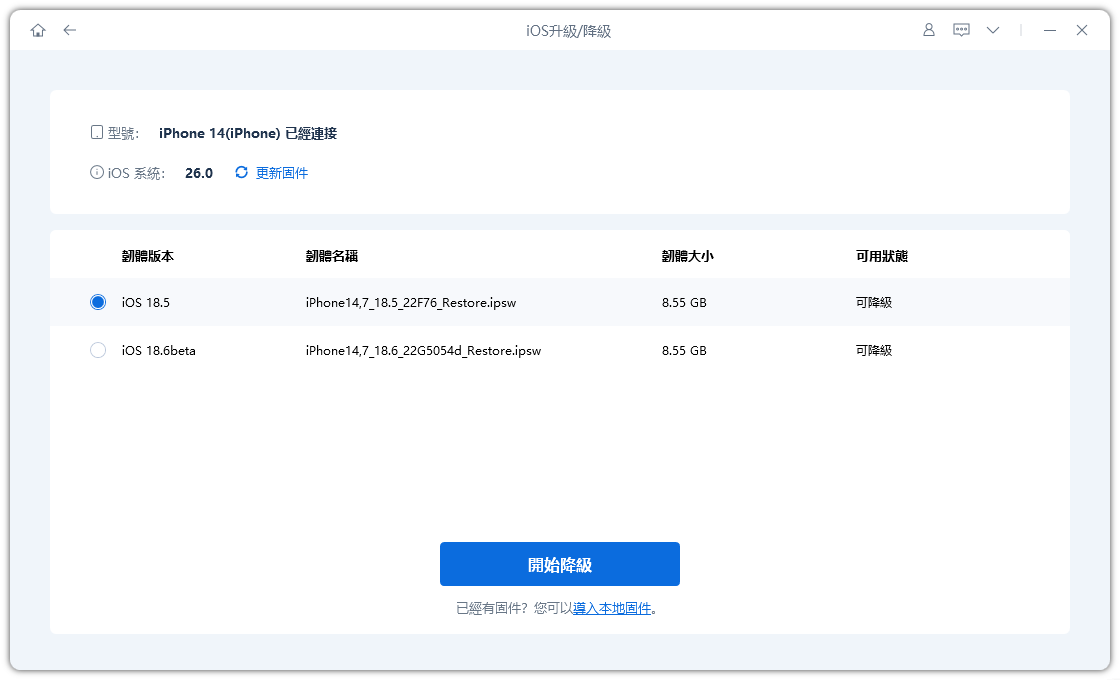
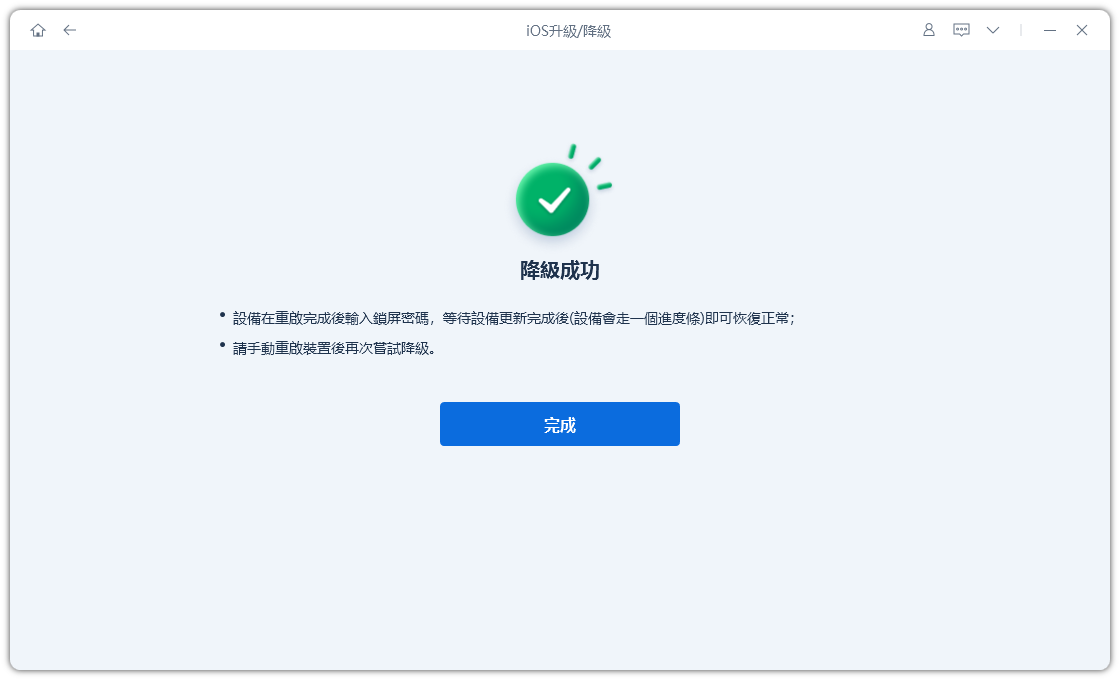
ReiBoot將以最少的麻煩將您的Apple TV恢復到穩定版本。
#2 透過iTunes/Finder降級tvOS 26 到18(Apple TV HD手動降級)
對於使用Apple TV HD的用戶,iTunes提供了一種從tvOS 26 手動降級回tvOS 18的方法。由於Apple TV HD配備USB-C端口,可以將其連接到電腦並透過iTunes或Finder進行操作。
然而,對於大多數用戶來說,這個步驟可能看起來有點技術性且耗時,但它仍然是經過驗證的有效降級方法。以下是使用iTunes將tvOS 26 beta降級到18的方法:
- 導航到ipsw.me並點擊「Apple TV」部分,為您的設備取得必要的IPSW檔案。
- 從可用選項中選擇Apple TV 4。
- 您會看到一個IPSW檔案列表,每個對應不同的tvOS版本。選擇您想要降級到的特定版本。請記住,只有已簽署的IPSW檔案才能與iTunes配合使用;未簽署的檔案將不相容。
- 在後續頁面上,點擊下載按鈕將所選韌體保存到您的電腦。
- 取得韌體後,在您的電腦上啟動iTunes。使用USB-C線將您的Apple TV連接到電腦。
- 在Mac上按住Option鍵或在Windows電腦上按住Shift鍵,選擇「還原Apple TV」選項。
- 會彈出一個視窗,提示您尋找韌體檔案。瀏覽到您保存下載的IPSW檔案的位置,並將其匯入iTunes。
- 最後,點擊還原Apple TV開始將您的Apple TV降級到所選的tvOS版本。
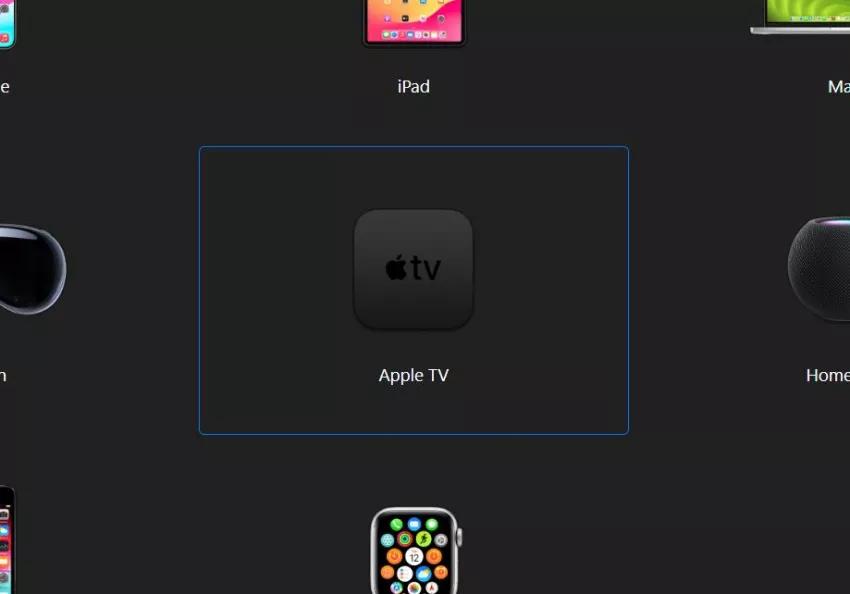
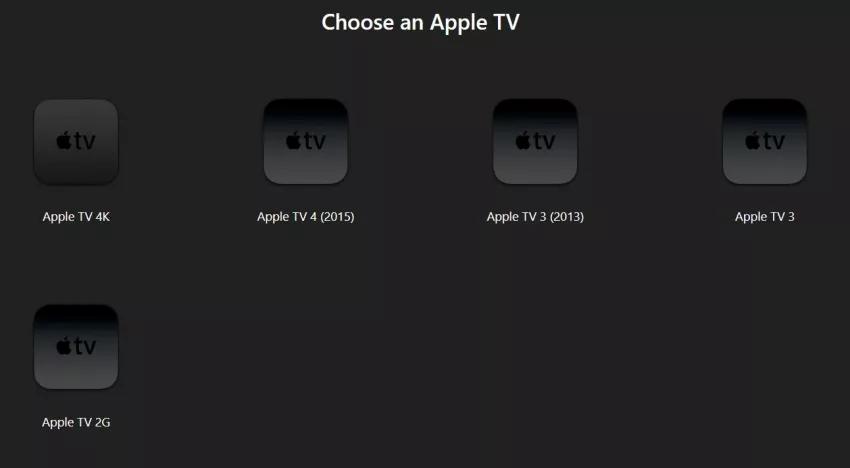
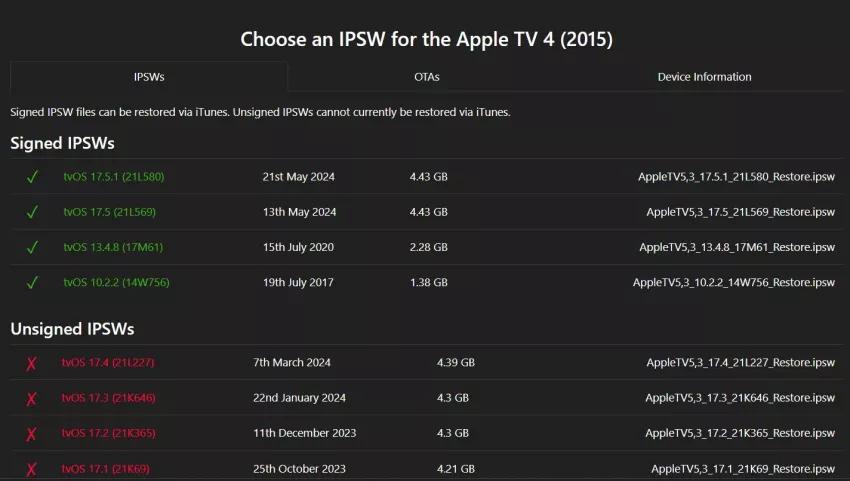
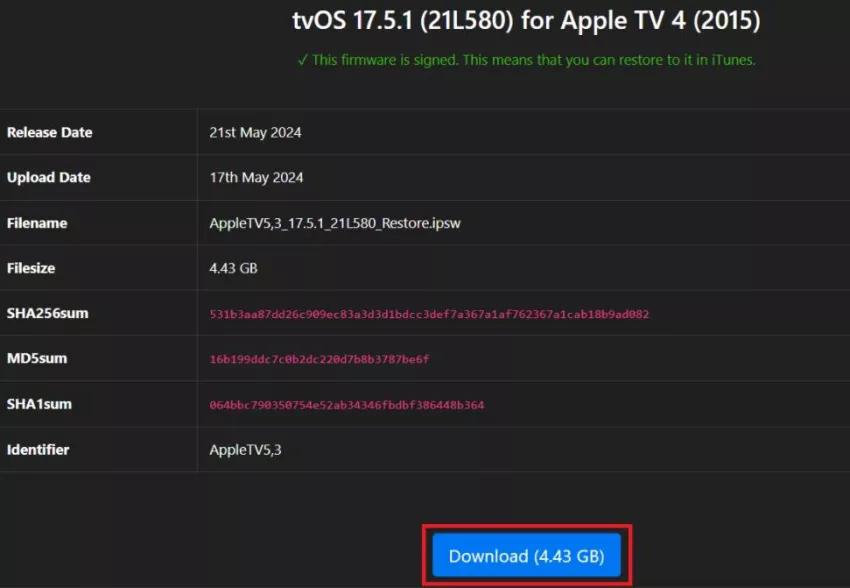
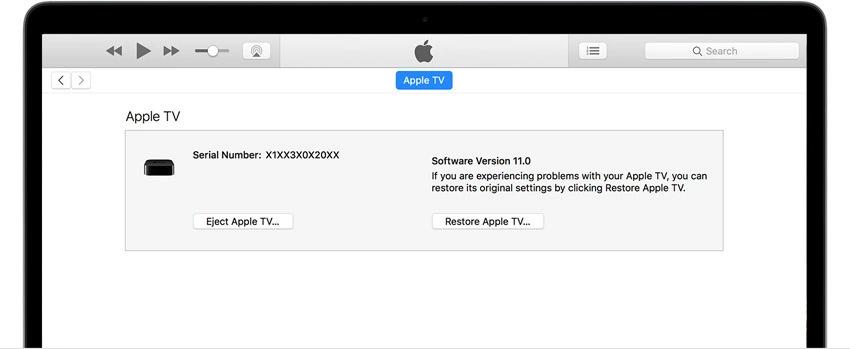
第三部分:關於将tvOS 26 降級到18的常見問題
Q1. 如何移除個人資料並將Apple TV更新到最新的tvOS版本?
要從Apple TV移除個人資料並更新到最新穩定版本的tvOS,請前往設定 > 系統 > 重置,然後選擇「清除所有內容和設定」。這將完全清除您的設備,包括應用程式、設定和個人資料。
Q2. 如何移除Apple TV的限制?
您可以透過導航到設定 > 一般 > 限制來移除Apple TV上的內容或應用程式限制。輸入您的密碼,然後完全關閉限制或調整內容、應用程式和購買的個別設定。
Q3: 降級後如何防止自動更新回tvOS 26?
降級成功後,立即前往「設定」→「系統」→「軟體更新」,關閉「自動更新」選項。這樣可以避免系統在您不知情的情況下更新回新版本。
Q4: 如何移除個人資料並將Apple TV更新到最新的tvOS版本?
要從Apple TV移除個人資料並更新到最新穩定版本的tvOS,請前往「設定」→「系統」→「重置」,然後選擇「清除所有內容和設定」。這將完全清除您的設備,包括應用程式、設定和個人資料。
Q5: 如何移除Apple TV的內容限制?
您可以透過導航到「設定」→「一般」→「限制」來移除Apple TV上的內容或應用程式限制。輸入您的密碼,然後完全關閉限制或調整內容、應用程式和購買的個別設定。
Q6: 降級過程中會丟失資料嗎?
大多數降級方法都會清除所有資料和設定。只有使用專業工具如Tenorshare ReiBoot才可能保留部分資料。建議在降級前備份重要設定資訊。
總結
雖然蘋果官方不鼓勵將tvOS 26 降級到18,但透過正確的工具和方法,您確實可以降級Apple TV。起初,從tvOS 26 降級到tvOS 18可能看起來令人望而生畏,但透過這篇文章,您可以輕鬆進行tvOS 26 降級。
在我們討論的所有方法中,最簡單、最便利的方法是透過Tenorshare ReiBoot。ReiBoot是一個強大的工具,專門設計用於修復和降級蘋果設備,包括Apple TV。
仍然不確定如何將tvOS 26降級到18?現在就試試ReiBoot吧!










